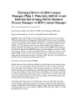Tích hợp FileNet với IBM Content Manager, Phần 4
lượt xem 16
download
 Download
Vui lòng tải xuống để xem tài liệu đầy đủ
Download
Vui lòng tải xuống để xem tài liệu đầy đủ
Tích hợp FileNet với IBM Content Manager, Phần 4: Tạo một quy trình Yêu cầu bồi thường bảo hiểm tự động khi sử dụng Vùng làm việc FileNet Một ví dụ sử dụng kịch bản "Công ty ABC" Yei Wei Song, Kỹ sư phần mềm, IBM ErXing Zhao, Software Engineer, IBM Content Manager Development, IBM Tóm tắt: Đây là bài cuối cùng trong loạt bốn bài viết mô tả cách tích hợp FileNet® BPM (FileNet Business Process Manager - Quản lý quy trình nghiệp vụ FileNet) với IBM® Content Manager (IBM ECM-Nhà quản lý nội dung của IBM). ...
Bình luận(0) Đăng nhập để gửi bình luận!
Nội dung Text: Tích hợp FileNet với IBM Content Manager, Phần 4
- Tích hợp FileNet với IBM Content Manager, Phần 4: Tạo một quy trình Yêu cầu bồi thường bảo hiểm tự động khi sử dụng Vùng làm việc FileNet Một ví dụ sử dụng kịch bản "Công ty ABC" Yei Wei Song, Kỹ sư phần mềm, IBM ErXing Zhao, Software Engineer, IBM Content Manager Development, IBM Tóm tắt: Đây là bài cuối cùng trong loạt bốn bài viết mô tả cách tích hợp FileNet® BPM (FileNet Business Process Manager - Quản lý quy trình nghiệp vụ FileNet) với IBM® Content Manager (IBM ECM-Nhà quản lý nội dung của IBM). Trong bài viết này, hãy tìm hiểu cách tạo ra một quy trình nghiệp vụ để sử dụng hàng đợi thành phần mới được tạo ra. Bạn sẽ tạo ra một định nghĩa quy trình nghiệp vụ bằng cách sử dụng trình diễn công việc được tạo ra trong Phần 3 để đáp ứng các yêu cầu nghiệp vụ của Công ty ABC. Bạn cũng sẽ thực hiện quy tr ình nghiệp vụ này để xác nhận hợp lệ giải pháp của bạn. Giới thiệu về FileNet P8 Component Integrator Trong hệ thống Yêu cầu bồi thường bảo hiểm tự động của Công ty ABC, có ba vai trò khác nhau: Đại diện dịch vụ khách hàng (CSR), Người điều chỉnh (Adjuster) và Người giám sát (Supervisor). Để tạo ra ba hàng đợi công việc mới cho ba vai trò này, hãy mở Bàn điều khiển cấu hình quy trình Vùng làm việc (Workplace Process Configuration Console). Trong Process Configuration Console, nhấn chuột phải vào Work Queues (Các hàng đợi công việc) và thêm ba hàng đợi mới: CSR, Adjuster và Supervisor. Sau đó nhấn Save (Lưu) và chọn Continue (Tiếp tục) trong hộp thoại hiện lên.
- Hình 1. Tạo các hàng đợi công việc mới cho các vai trò khác nhau Sử dụng Active Directory để tạo các nhóm người dùng và những người dùng cho các vai trò này Bây giờ tạo các nhóm người dùng và những người dùng cho ba hàng đợi công việc trong Active Directory hoặc máy chủ LDAP. Trong Active Directory Users và Computers console (Những người dùng thư mục hoạt động và bàn làm việc của các máy tính), chọn Users (Những người dùng), rồi nhấn vào nút Create new user group (Tạo nhóm người dùng mới) trong thanh công cụ để tạo một nhóm cho CSR, Adjuster, và một cho Supervisor. Cuối cùng, tạo ra ba người dùng cho từng nhóm, như Mary là CSR, Mike là Adjuster và John là Supervisor. Trong hình này, bạn có thể thấy ba nhóm bảo mật đã quy định trong Active Directory Users và Computers console.
- Hình 2. Sử dụng Active Directory để tạo các nhóm người dùng và những người dùng Sử dụng Process Designer để tạo ra một quy tr ình nghiệp vụ Bạn có thể sử dụng FileNet P8 Process Designer (Nhà thiết kế quy trình FileNet P8) để tạo ra một định nghĩa quy trình nghiệp vụ bằng cách sử dụng các hàng đợi thành phần và các hàng đợi công việc. Bạn cần nhận biết các tham số quan trọng để thực hiện quy tr ình trước khi rút ra quy trình nghiệp vụ Yêu cầu bồi thường bảo hiểm tự động. ClaimAmount là tham số quan trọng cho quá trình này do một điều kiện định tuyến cần giá trị trường này. Các tham số khác là claimID, claimStatus, claimAmount, EventID và mô tả. Hãy tạo các tham số này như là các trường dữ liệu của dòng công việc để bạn có thể thao tác các thuộc tính này trong quy trình nghiệp vụ. Trong trình đơn chính Workplace: Process Designer (Vùng làm việc: Nhà thiết kế quy trình), chọn Workplace Properties (Các thuộc tính của Vùng làm việc). Chọn thẻ Data Fields (Các trường dữ liệu) và sau đó nhấn Add (Thêm vào). Nhập Tên và Kiểu cho thuộc tính mới, như claimID/String, claimStatus/Integer. Hình 3 thể hiện các bước sau:
- Hình 3. Tạo các trường dữ liệu của dòng công việc Bây giờ bạn nên rút ra định nghĩa công việc. Bạn có thể tạo ra một bước chung và xác định điểm đến của bước này theo một hàng đợi công việc hoặc một người tham gia nếu bạn muốn có một bước tương tác với người dùng. Theo cách này, bước này không thuộc về một vai trò đã quy định. Lấy bước "Collect Accident Detail" (Thu gom các chi tiết tai nạn) làm ví dụ. CSR thu thập và nhập thông tin LossEvent vào hệ thống trong bước này. Như Hình 4 minh họa, trong Workplace Process Designer, kéo và thả Collect Accidental Detail từ một bước General trong bảng màu BPM vào vùng lấy ra. Trong cửa sổ Properties, trong trường Name (Tên), chỉ rõ Collect Accident Detail, chọn Work Queue (Hàng đợi công việc) làm Step Destination (Điểm đến của bước), sau đó chọn CSR.
- Hình 4. Tạo một bước chung để tương tác với những người dùng Bạn cũng cần xác định các tham số sẽ được hiển thị trong giao diện người dùng của bước chung này. Với bước "Collect Accident Detail", bạn chọn các tham số mà CSR sẽ nhập vào ở bước này và chỉ định các quyền truy cập vào các tham số này. Chọn mục bất kỳ của danh sách Available Parameters (Các tham số có sẵn) và nhấn vào nút mũi tên để thêm nó vào Selected Parameters (Các tham số đã chọn) (ví dụ, như EventID, eventType). Với tham số được tô sáng bất kỳ, bạn có thể cấu hình các quyền truy cập đọc/viết (Read/Write Access) của nó bằng cách chọn từ trình đơn thả xuống. Hình 5 cho thấy các bước này.
- Hình 5. Chọn các tham số Sau khi CSR nhập thông tin LossEvent, các giá trị của thuộc tính này đều được lưu trữ trong cơ sở dữ liệu Máy quy trình như là dữ liệu tạm thời. Bạn nên gọi các phương thức của các thực thể nghiệp vụ Java để lưu dữ liệu vào kho lưu trữ của IBM Content Manager. Như Hình 6 cho thấy, hãy tạo một bước thành phần như bạn đã làm trước đây. Trong trường Properties, chọn một phương thức hoạt động, như bước thành phần "createLossEvent". Chọn Operation Selection(Chọn hoạt động) và sau đó chọn ICM_Operations làm kiểu thành phần. Sau khi CSR nhập giá trị LossEvent và nhấn chuột vào gửi đi, bước thành phần tiếp theo trong quá trình này được thực hiện tự động.
- Hình 6. Tạo một bước thành phần Bạn cần xác định quy tắc ánh xạ các tham số hoạt động. Trong thời gian chạy, giá trị trường dữ liệu đã xác định được đưa vào tham số của phương thức hoạt động tương ứng. Trong trường Properties, hãy chắc chắn rằng createLossEvent là tên mà bạn đang làm việc với nó. Trong Component Parameters (Các tham số thành phần), bạn ánh xạ giá trị các trường dữ liệu tới các tham số của phương thức "createLossEvent ()" bằng cách cấu hình cột Expression (Biểu thức). Hình 7 thể hiện bước này. Hình 7. Xác định quy tắc ánh xạ các tham số hoạt động tới các trường dữ liệu
- dòng công việc Đối với biểu đồ hoạt động trong Hình 5 của Phần 1, chúng ta tạo ra một định nghĩa dòng công việc cho quy trình nghiệp vụ của hệ thống Yêu cầu bồi thường bảo hiểm tự động của Công ty ABC. Định nghĩa quy trình được thể hiện trong Hình 8 bao gồm các bước hàng đợi công việc, các bước thành phần và điều kiện định tuyến. Bạn có thể tải tệp định nghĩa công việc và sử dụng Process Designer để mở tệp này. Hình 8. Định nghĩa quy trình nghiệp vụ về Yêu cầu bồi thường bảo hiểm tự
- động cho Công ty ABC FileNet BPM có bộ xử lý bước cho phép những người dùng thực hiện một dòng công việc ngay lập tức mà không cần viết một dòng mã nào. Nhưng trước khi thực hiện dòng công việc này, bạn có thể sử dụng Process Designer để xác nhận hợp lệ nó. Sau đó thêm tệp định nghĩa công việc này vào trong kho lưu trữ. Định nghĩa dòng công việc này hiện đang được kiểm soát phiên bản. Để làm điều này, trong Workplace Process Designer, hãy nhấn vào File trong trình đơn rồi chọn Validate để xác nhận hợp lệ quá trình đã rút ra. Nhấn FileNet Add New để nhập khẩu quá trình đó vào FileNet CE. Hình 9 cho thấy bước này.
- Hình 9. Xác nhận hợp lệ và thêm định nghĩa dòng công việc vào kho lưu trữ Bạn có thể sử dụng Vùng làm việc FileNet để định vị và chuyển giao định nghĩa dòng công việc này. Một định nghĩa dòng công việc có thể có nhiều phiên bản, mặc dù chỉ có phiên bản đã chuyển giao mới có thể được thực hiện. Bạn cần phải chuyển giao một phiên bản của dòng công việc trước khi thực hiện nó. Để chuyển giao định nghĩa dòng công việc, đưa ra Vùng làm việc FileNet, nhấn Browse rồi chọn Bp8ObjectStore trong trình đơn chuyển hướng bên trái. Tìm định nghĩa dòng công việc được nhập khẩu trong thư mục dòng công việc. Nhấn chuột phải vào tài liệu và chọn Transfer Workflow (Chuyển giao dòng công việc) trong trình đơn ngữ cảnh để chuyển giao nó.
- Hình 10. Chuyển giao định nghĩa dòng công việc Khởi chạy và chạy với quy trình nghiệp vụ Trong phần này, bộ xử lý bước mặc định của Vùng làm việc FileNet được sử dụng như giao diện người dùng để làm cho ví dụ này đơn giản. Để xây dựng các ứng dụng thực tế trên FileNet BPM, API của Máy Quy trình luôn được sử dụng trực tiếp để tận dụng mọi khả năng của BPM. Hơn nữa, các nhà phát triển có thể sử dụng công nghệ giao diện người dùng bất kỳ như JSF theo yêu cầu của các khách hàng. Để khởi chạy dòng công việc trong máy khách Vùng làm việc để thực hiện quy trình nghiệp vụ, hãy đưa ra Vùng làm việc FileNet như trong Hình 10. Một lần nữa, chọn Browse rồi chọn Bp8ObjectStore trong trình đơn chuyển hướng bên trái. Tìm định nghĩa dòng công việc được nhập khẩu trong thư mục dòng công việc, nhấn chuột phải vào tài liệu và chọn Launch (Khởi chạy). Hình 11 cho thấy bước này.
- Hình 11. Khởi chạy định nghĩa dòng công việc Trong FileNet Workplace Step Processor (Bộ xử lý bước của Vùng làm việc FileNet) bật lên, CSR cần thu thập và nhập thông tin chi tiết tai nạn. Sau khi tất cả các thông tin được nhập vào, CSR nhấn Complete (Hoàn thành) để tiếp tục quy trình nghiệp vụ. Bước này được thể hiện trong Hình 12.
- Hình 12. CSR thu thập và nhập thông tin chi tiết tai nạn Trong thời gian chạy, bạn có thể sử dụng FileNet Process Tracker (Tr ình theo dõi quy trình FileNet) để theo dõi quy trình, kiểm tra quy trình thời gian chạy và bất kỳ ngoại lệ nào. FileNet Process Tracker được chỉ ra trong Hình 13. Hình 13. Sử dụng FileNet Process Tracker để theo dõi việc thực hiện quy
- trình nghiệp vụ Sử dụng máy khách của IBM Content Manager để kiểm tra kết quả tương tác Bây giờ quy trình nghiệp vụ sẽ tự động gọi bước thành phần, hãy gọi Các thực thể nghiệp vụ Java để tạo ra mục "LossEvent" đã định trong kho lưu trữ của IBM Content Manager. Để xác nhận hợp lệ bước thành phần này và triển khai thực hiện trình diễn công việc, bạn có thể sử dụng IBM Manager Windows Client để xem mục được tạo ra trong Hình 14.
- Hình 14. Đăng nhập vào IBM Manager Windows Client Bạn có thể tìm kiếm kiểu mục "LossEvent" và kiểm tra xem mục được tạo ra có ở đó không. Hình 15 cho thấy bước này.
- Hình 15. Sử dụng IBM Manager Windows Client để xác nhận hợp lệ kết quả Sau đó bạn có thể tiếp tục thực hiện dòng công việc của mình. Chúng ta sẽ bỏ qua các mô tả. Bây giờ bạn đã hoàn thành tất cả các bước để triển khai thực hiện giải pháp có thể tích hợp FileNet BPM và IBM Content Manager bằng cách sử dụng bộ xử lý bước có sẵn của vùng làm việc. Chúng ta đã sử dụng trường hợp Công ty ABC mẫu làm ví dụ để mô tả cách thiết kế và phát triển một ứng dụng ở nơi BPM sử dụng IBM Content Manager làm kho lưu trữ nội dung của nó. Chúng ta đã tạo ra một bước ứng dụng 'Auto Insurance Claim' (Yêu cầu bồi thường bảo hiểm tự động) theo từng bước một để cho thấy cách thực hiện việc tích hợp. Trong các trường hợp khách hàng thực tế, nếu các khách hàng cần một giao diện người dùng linh hoạt và vui mắt hơn, họ cũng có thể phát triển một máy khách theo chiều dọc độc lập mới hoặc mở rộng trực tiếp một khách hàng hiện có bằng cách sử dụng API của PE. Hình 16 cho thấy một ảnh chụp màn hình của một ứng dụng máy khách AutoClaim mẫu độc lập để bạn tham khảo.
- Hình 16. Một ứng dụng máy khách AutoClaim mẫu độc lập Kết luận Trong phần 4 của loạt bài này, bạn đã sử dụng FileNet P8 Process Designer (Nhà thiết kế quy trình P8 của FileNet) để tạo ra một định nghĩa dòng công việc Yêu cầu bồi thường bảo hiểm tự động phù hợp với yêu cầu quy trình nghiệp vụ của Công ty ABC. Trong định nghĩa dòng công việc này, bạn đã sử dụng các phương thức của đối tượng java tùy chỉnh đã đăng ký để xử lý tương tác giữa FileNet P8 BPM và IBM Content Manager. Theo cách này, bạn có thể cho phép FileNet BPM sử dụng IBM Content Manager làm kho lưu trữ nội dung của nó. Hơn nữa, bạn cũng có thể sử dụng giải pháp tương tự để giúp cho FileNet BPM sử dụng cơ sở
- dữ liệu quan hệ hoặc MDM như là kho lưu trữ tầng sau của nó nếu có bất kỳ các yêu cầu nào.

Chịu trách nhiệm nội dung:
Nguyễn Công Hà - Giám đốc Công ty TNHH TÀI LIỆU TRỰC TUYẾN VI NA
LIÊN HỆ
Địa chỉ: P402, 54A Nơ Trang Long, Phường 14, Q.Bình Thạnh, TP.HCM
Hotline: 093 303 0098
Email: support@tailieu.vn